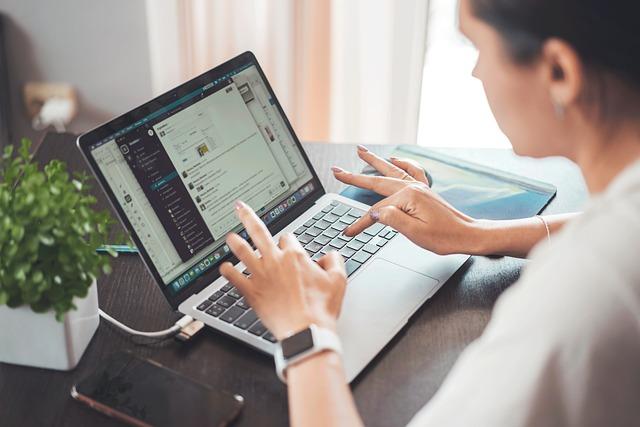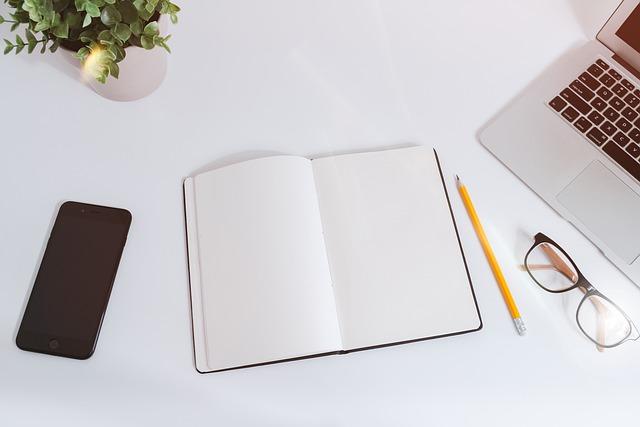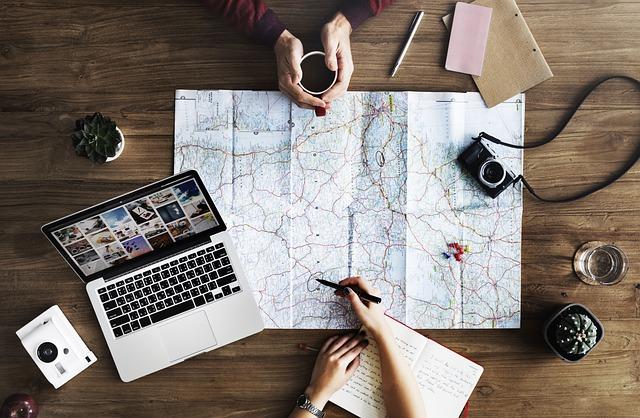在数字化时代,截屏功能已成为智能手机用户不可或缺的一部分。无论是在工作、学习还是生活中,截屏功能都能帮助我们记录下许多有用的信息。对于安卓手机用户来说,掌握截屏技巧显得尤为重要。本文将为您详细介绍安卓手机截屏的方法,让您轻松记录生活中的精彩瞬间。
一、安卓手机截屏的基本方法
1.物理按键截屏
这是最常用的截屏方法。操作步骤如下
(1)打开需要截屏的界面。
(2)同时按下手机的音量减键和电源键。
(3)保持按键约2秒钟,屏幕会显示截屏动画。
(4)截屏成功后,您可以在相册中查看截屏图片。
2.滑动截屏
部分安卓手机支持滑动截屏功能。操作步骤如下
(2)从屏幕顶部向下滑动,调出快捷菜单。
(3)找到截屏图标,点击即可截屏。
(4)截屏成功后,同样可以在相册中查看截屏图片。
二、安卓手机截屏的高级技巧
1.指纹截屏
部分安卓手机支持指纹截屏功能。操作步骤如下
(1)进入手机设置,找到指纹与安全选项。
(2)开启指纹截屏功能。
(3)在需要截屏的界面,使用指纹识别按键截屏。
2.长截屏
当需要截取长篇幅内容时,可以使用长截屏功能。操作步骤如下
(2)按照物理按键截屏的方法截取**张图片。
(3)在截屏图片上,找到滚动截屏或长截屏选项,点击。
(4)屏幕会自动滚动,截取更多内容。
(5)当截取完毕后,点击屏幕停止滚动。
3.截屏编辑
截屏后,您可以对图片进行简单编辑。操作步骤如下
(1)在相册中找到截屏图片。
(2)点击图片,进入编辑界面。
(3)根据需要,对图片进行裁剪、添加文字、涂鸦等操作。
(4)编辑完成后,保存图片。
三、安卓手机截屏的注意事项
1.截屏时,请确保手机屏幕干净,避免影响截屏效果。
2.在截屏过程中,不要松开按键,否则可能导致截屏失败。
3.部分应用可能不支持截屏功能,如游戏界面等。
4.截屏图片默认保存在相册中,您可以根据需要将图片移动到其他位置。
总之,掌握安卓手机截屏技巧,可以帮助您更好地记录生活中的精彩瞬间。希望本文能为您提供实用的帮助,祝您使用愉快!